Страници за скорост в думата

- 2571
- 559
- Randall Lind
Копирането на обичайния текст в продуктите на Microsoft Office е много лесно. Но ако има някои стилове, маркировки, снимки или мултимедия - те може да не са запазени. И трябва да настроите всичко отново. И това е трудно и дълго. По -добре прочетете как да копирате страница в Word. Можете бързо да прехвърлите цялото съдържание в документа. И няма да промените отново маркировките и да решите къде да пишете мазнини и къде - курсив.

Информацията може да бъде вмъкната в думата документ по различни начини
Избор на текст
Преди да копирате страницата с дума, си струва да я маркирате. Но как да покрием голяма статия от шестдесет листа? В крайна сметка да го направите с курсор е неудобно. Или трябва да отбележите абзаца, ред, дума?
Ето какво да направите, за да подчертаете:
- Определен произволен фрагмент. Изстискайте изместване и преместете думата курсор със стрелки.
- Целият документ. Комбинацията от клавиши Ctrl+A е подходяща.
- Линия. Донесете мишката малко вляво от мястото, в което са поставени параграфите.
- Страница. Отворете редактирането - Намерете - GO и вместо номера въведете командата "\ page" (без кавички)
- Оферта. Кликнете върху него с притиснат клавиш CTRL.
- Дума. Двойно -кликнете върху надписа.
- Параграф. Тройно щракнете върху фрагмент.
Копиране и вмъкване
Параметрите за форматиране трябва да бъдат прехвърлени заедно с надписи. Но понякога това трябва да бъде допълнително посочено. Ето как да копирате в Word:
- Изберете текста.
- Щракнете върху Ctrl+C, за да го добавите към буфера за обмен.
- Щракнете върху Ctrl+V ("Вмъкване").
- Икона под формата на папка на планетата ще се появи под фрагмент. Кликнете върху него, за да конфигурирате как ще изглеждат символите.
Прочетете повече за всяка опция в това меню:
- Първоначално форматиране. Позволява ви да вмъкнете надписа във формата, в която е бил първоначално.
- Само текст. Стиловете и рисунките не се понасят.
- Форматиране на окончателния фрагмент. Настройките на файла, в който трябва да копирате страницата, са активирани. Ако източникът за "основния" стил задава шрифта Calibri с двоен интервал, а в окончателния документ - Times New Roman без интервала, крайните настройки ще бъдат приложени към надписа.
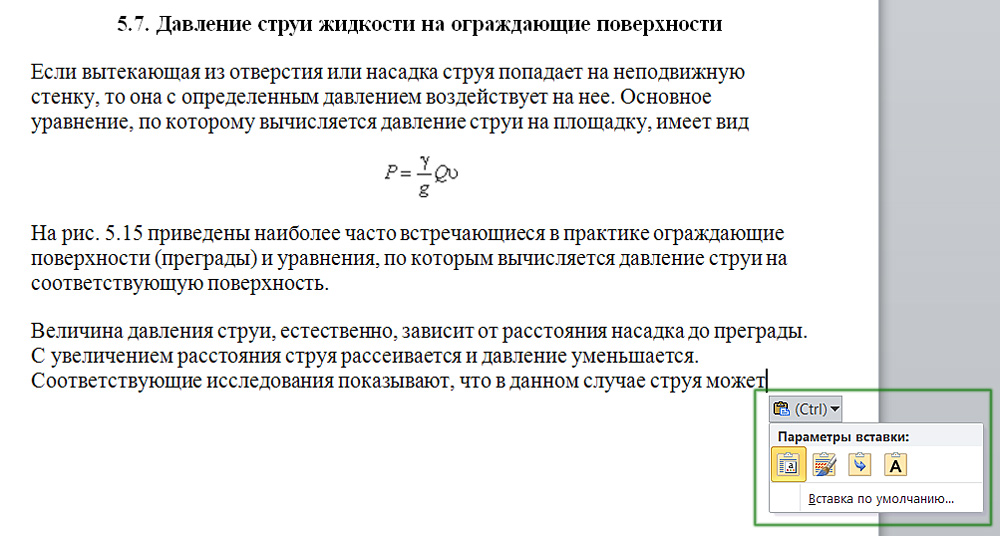
Иконата отваря допълнително контекстно меню
Тези функции могат да бъдат активирани по различен начин. Ето как да вмъкнете копиран текст в Word през менюто.
Ако имате Office 2007:
- Намерете в точката "Home" панел "Boofer на Exchange". Тя е отляво. Има необходимите функции.
- За да прехвърлите настройките на стиловете, маркирането и шрифта, използвайте „Форматът на модела“.
- След като щракнете върху „Копиране“, бутонът „вмъкване“ ще стане активен. Кликнете върху черна стрелка под него и изберете „Специален“ елемент.
- Ще се отвори прозорец с крайните типове форматиране. Опции „Фигура“ и „Windows“ метафийл могат да превърнат надписа в графичен обект.
За да запазите копирания текст в Word 2010, отидете в контекстното меню.
- Щракнете върху бутона на десния миш.
- Под параметрите на вложката има три икони. Можете да ги зададете с тях под каква форма да копирате фрагмента. Те няма да са активни, ако няма нищо в буфера.
Копирайте от Excel на дума
Съдържанието на Excel, ако е директно прехвърлено на Word, няма да се показва като таблица. За да го добавите веднага с мрежата, направете така:
- Маркирайте правото, копирайте.
- Ctrl+c.
- Отворете окончателния документ.
- Ако имате Office 2007, щракнете върху стрелката под блока „вмъкване“ (е в менюто „Основно“ от лявата страна на панела), отидете на „Специален“ и изберете листа „Microsoft Office Excel“. Ще се появят символи с масата.
- В Word 2010 щракнете върху десния бутон на мишката и намерете полето „Вмъкване на параметри“ в списъка с падащи. Ще има икони, обозначаващи настройките за форматиране. С едногодишен заем към тях, за да покажат как в крайна сметка текстът ще изглежда. Имате нужда от опцията „Използвайте стиловете на крайния фрагмент“.
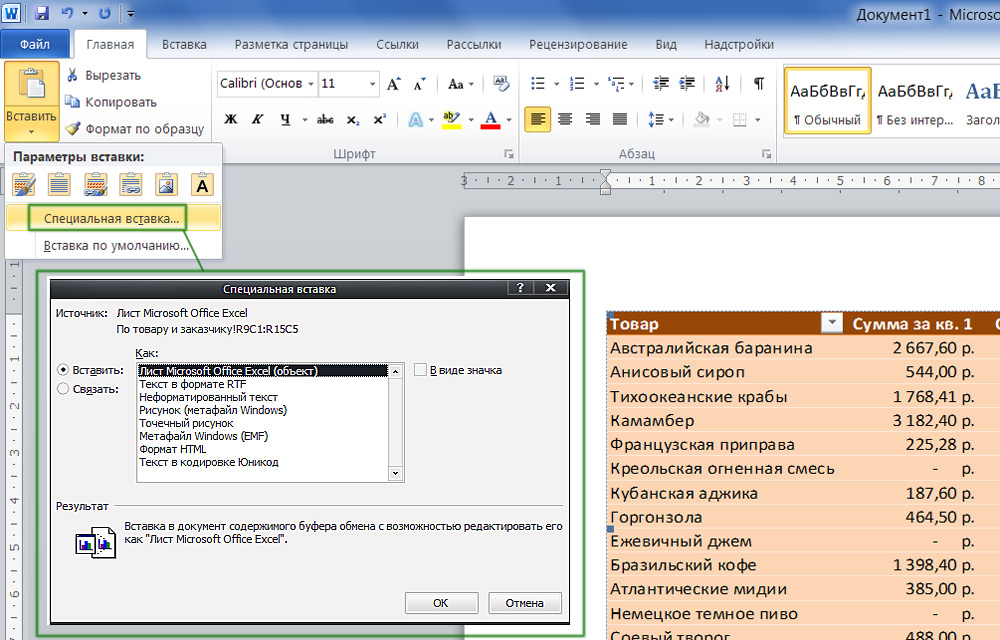
За запазване на структурата на представяне на данни се използва специална вложка
През 2010 г. Office има друг вариант:
- В Excel изберете клетките и щракнете върху Ctrl+C
- Добавете мрежата към думата. За да направите това, отворете менюто "Таблица" и изберете "Draw".
- Кликнете върху него с десния бутон на мишката и в блока „Вмъкване“ на параметрите “, за да се комбинира в таблицата. Символите ще запълнят мрежата и ще покажат същото като в Excel.
Копиране на интернет страница в Word
Ако запазвате информация от сайта в Word, тя може да се гледа в автономен режим. Но не можете да прехвърлите цялото съдържание. В крайна сметка има не само текст, но и снимки, мултимедия, фон и дори анимация. За съжаление, потенциалът на офис продуктите е ограничен и всеки елемент няма да работи. Но могат да бъдат прехвърлени важни данни. За да копирате страницата от мрежата, направете следното:
- Кликнете върху безплатната зона на сайта (където няма снимки, връзки и анимация) с правилния бутон на мишката.
- "Избери всички".
- Щракнете върху Ctrl+C или "Копиране" в контекстното меню.
- Отворете окончателния документ.
- Ctrl+v или "вмъкване"
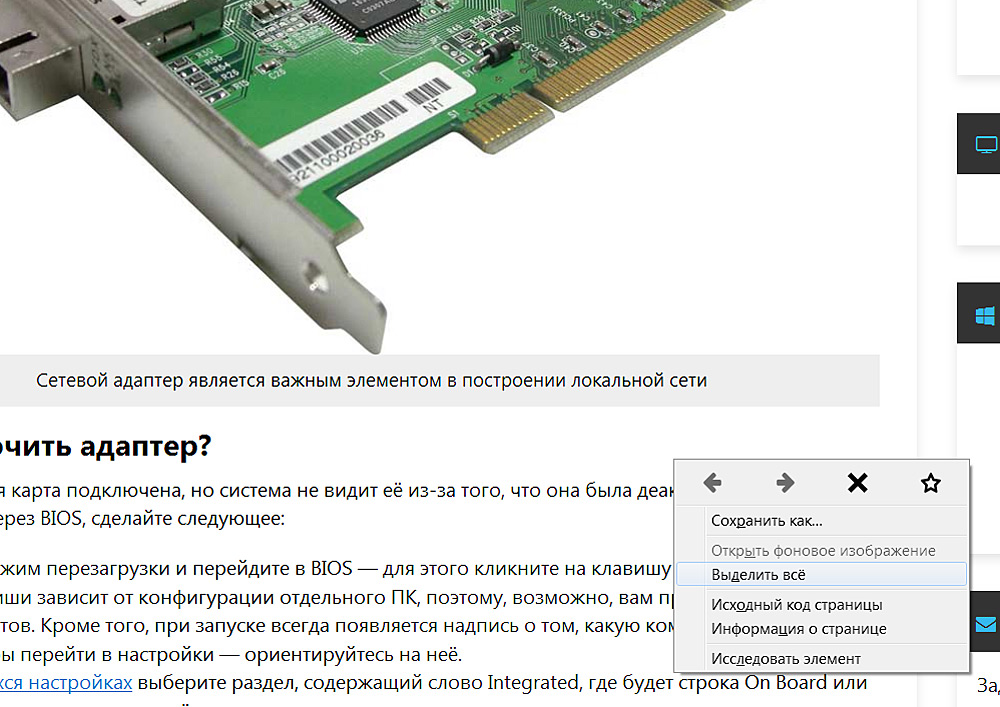
На примера на Firefox ние копираме информация от уеб страницата
Така че можете да запазите основната част на сайта: рисунки, връзки, навигация. Някои от елементите няма да функционират (например, входни форми). Но не само важни данни ще бъдат отложени, но и реклама, банери. За да копирате изключително надписи, щракнете върху правилния бутон на мишката и в полето „Stavka“ на полето на съответната икона.
Ако искате незабавно да прехвърлите цялата страница с фона, флаш анимация, шапка и функционалност, създайте HTML файла чрез настройките на браузъра.
- Щракнете върху всяко безплатно място на сайта с правилния бутон на мишката.
- "Запази като".
- Задайте пътя и името на файла. Графиката и мултимедията ще бъдат на същото място като документа. Например, ако запазите страница, наречена "Nastroyvse" на компютър, тогава неговото пълнене ще бъде добавено в папката "nastroyvse". Но всичко се показва като в браузър.
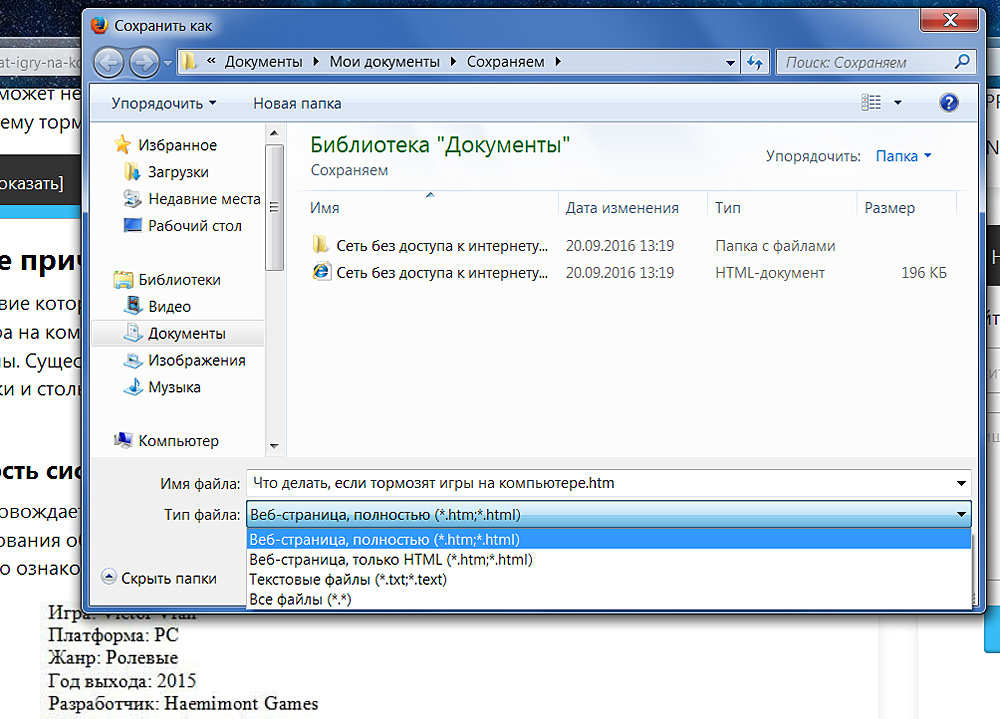
Препоръчваме да изберете опазване на пълна страница
Лесно е да копирате данните в Word. Достатъчно е да запомните комбинацията от ключове. Но тук има нюанси. В крайна сметка е необходимо да се издържи не само на текста, но и да се форматира.
И какво според вас е по -удобно: комбинация от ключове или контекстното меню?
- « Добавяне на визуални отметки в различни браузъри
- Правила за разглобяване на захранващ блок или лаптоп »

